在日常使用手机时,键盘输入是我们经常会接触到的功能之一,而对于华为手机用户来说,如何更改手机的基础键盘设置就显得尤为重要。默认输入法键盘的设置往往不能完全满足个人需求,因此需要根据个人喜好和习惯进行调整。接下来我们将介绍如何在华为手机上更改默认输入法键盘设置,让您的手机键盘更加符合您的使用习惯。
华为手机默认输入法键盘设置怎么改
步骤如下:
1.手机打开后找到你自己手机的设置中心,如图所示点击进去。
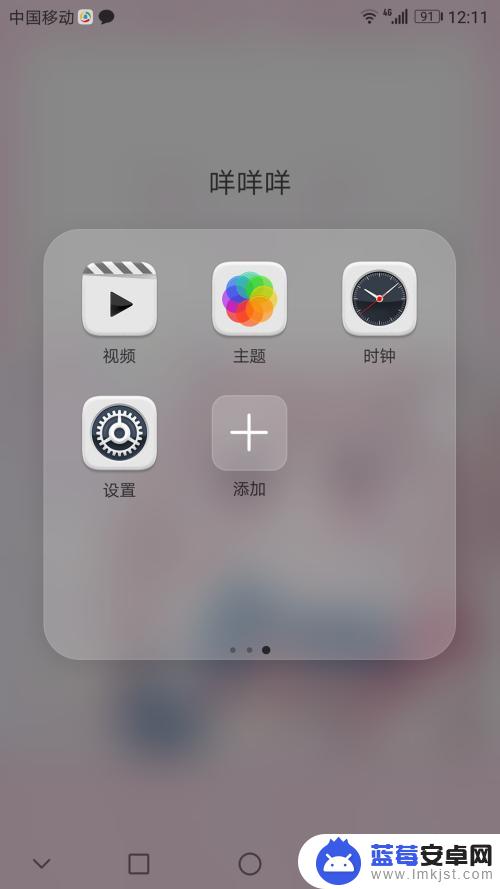
2.进入到设置后,下来找到高级设置。点击进入高级设置。
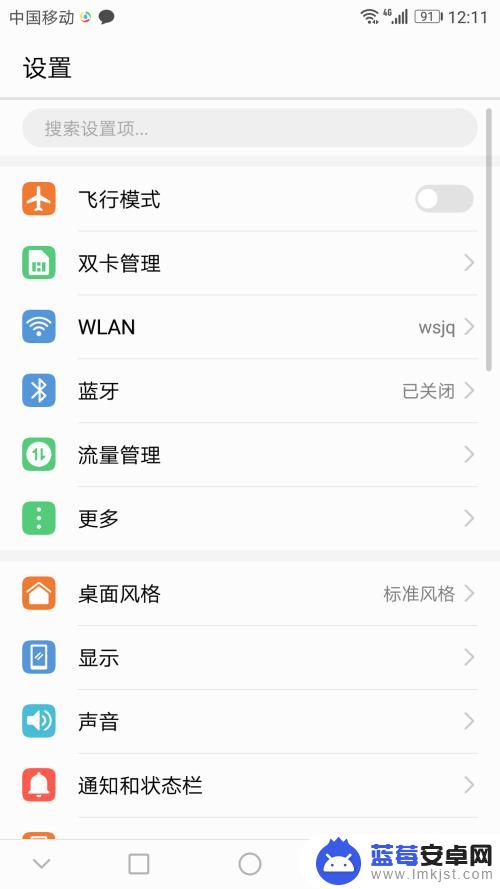
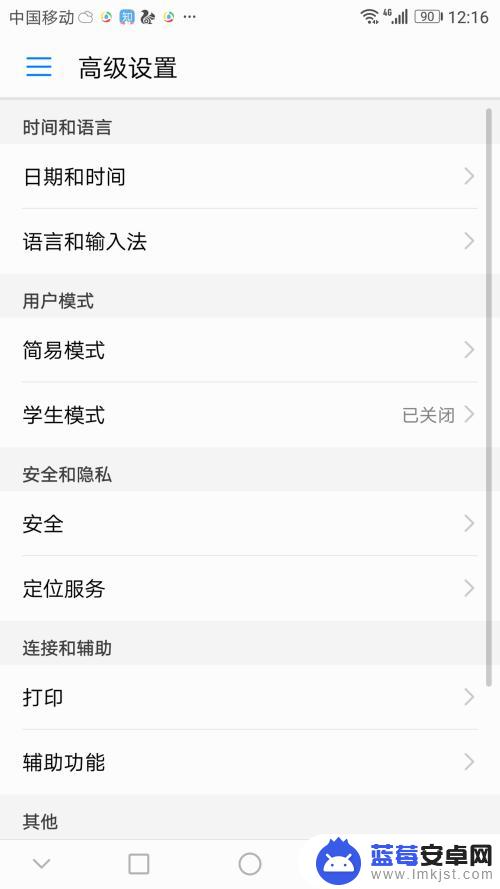
3.进入到设置中心后,找到(语言和输入法)点击进去设置。
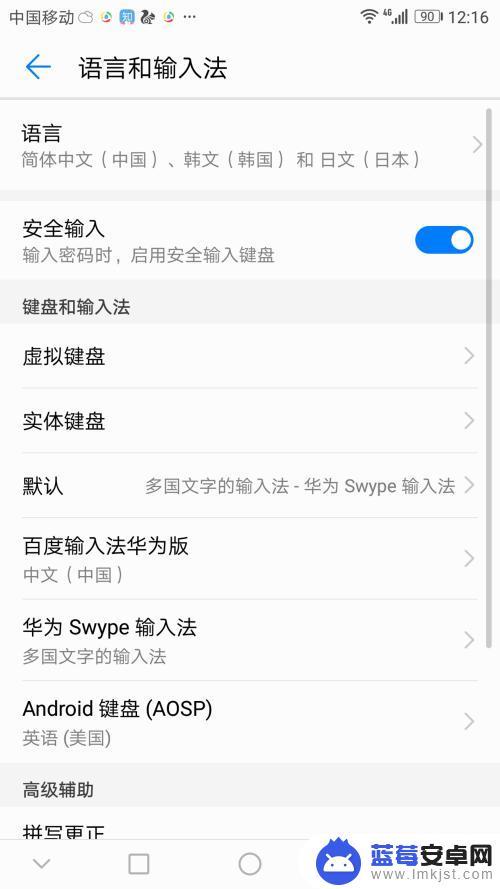
4.看到默认,默认是你每次打字默认的键盘输入法可以切换你常用的方便的输入法。点击一下。
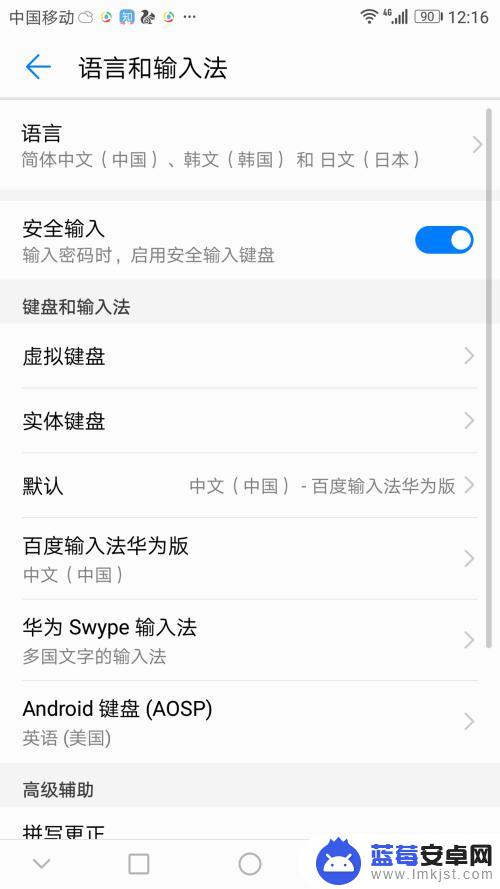
5.选择你常用的输入法,进行切换。这里选择百度华为版的切换,如图所示。
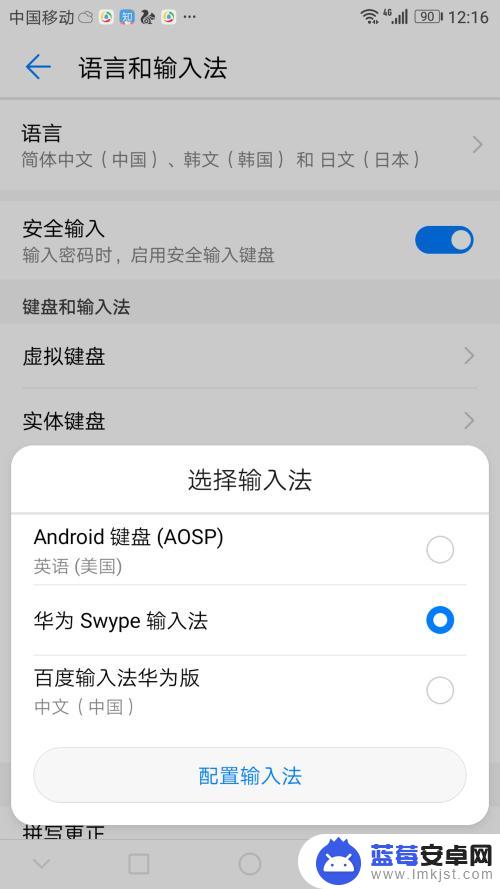
6.切换好了后,默认就会显示百度华为版本输入法,可以去你的聊天界面看看。

以上就是如何更改手机基础键盘的全部内容,碰到同样情况的朋友们赶紧参照小编的方法来处理吧,希望对大家有所帮助。












